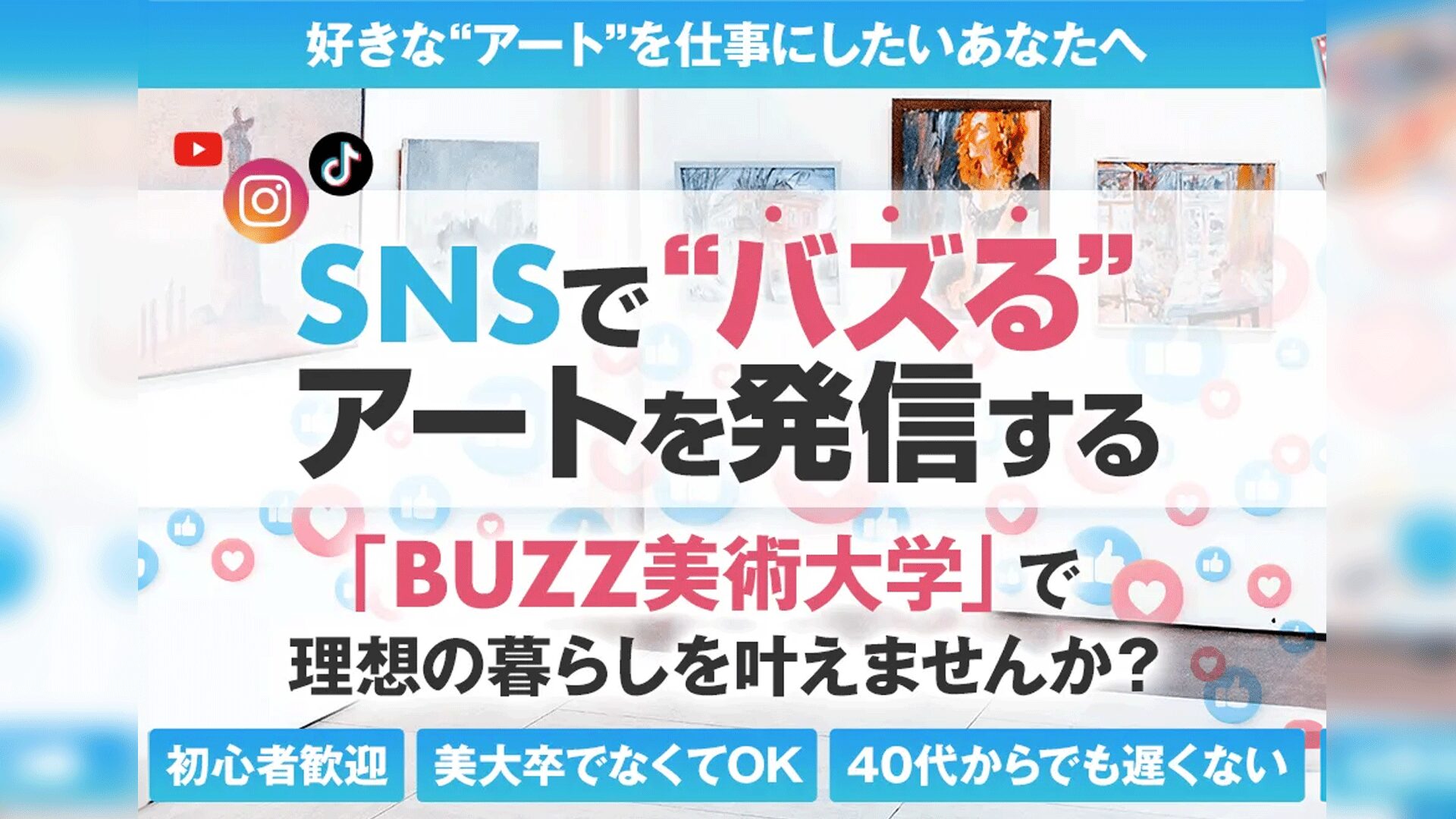こんにちは!画家の黒沼です。
色彩はセンス次第なんて大嘘です。
夕日の描き方を超ロジカルに解説
していくので是非チェックして
みてください。
思いますが是非チェックして
みてください。
目次
夕日の描き方の基本

夕日の描き方の基本をまず初めに
解説しておきます。
夕日を描く場合、
基本的に遠くから絵を見たとき、
このように見える絵を描く訳です。
①が黄色
②がオレンジ
③が青です。

この3色は私が非常に好きな組み合わせで
古典絵画にもよく使われるものです。

また、雲一つないよく晴れた日の
夕方に屋外で白いモチーフを見ると
こんな配色になっています。

ちなみに、良く晴れた日の真昼間だと
強い白い光なので
明るい部分と中間の部分はモチーフの色
暗い部分はやや青いモチーフの色
をしています。
話を戻しましょう。
今回使うこの配色は
デッサンは好きだけど
色がニガテ
そんな人にもオススメなのです。
なぜなら、この配色は最も
光の印象を強調する3色だからです。
モチーフの光を強調したい場合、
もちろん、真っ白から真っ黒まで
使って描くでしょう。
しかし、彩度と色相も
光の表現のアシストができるのです。

このように今回の配色では
光の色である①と②
陰の色である③
が最大限離れています。

つまり、明度のコントラストだけでなく
このように色相のコントラストも
利用することで
本当に光が当たっているかのように
描くことが出来るのです。
イラストの世界やCGアニメーションの
世界では、この理論をかなり意識して
描かれた作品も多いです。
私は光と影でモチーフを表現したいから
色を上手く使えない。
そんな方は今回の配色だけでも
マスターすると、表現の幅が
かなり広がると思います。

正しい夕日の描き方において選ぶ3色目

夕日の描き方と一口に言っても
③の暗いゾーンの色相を変えると
異なる印象の絵が描けます。
ちなみに今回の下絵は↑のように
雲一つない日の夕方の光の設定ですが
秋の空のような空が真っ赤の
夕暮れ時を描く場合


このように③の色を赤や赤紫にすると
表現できます。
①が鈍く明るい黄色
②が鮮やかなオレンジであれば
③の色は赤、赤紫、青のどれを
選んでも夕日っぽい印象の絵を描く
ことができます。
夕日の描き方のコツ

夕日の描き方についてここまで
解説してきましたが
ここでは初心者がやりがちな
失敗とその解決策について
紹介していきます。
白いモチーフで練習すべし

ここまで解説してきた通り
夕日のような光には色がついています。
そこで、夕日を描く練習をする際は
白いモチーフを選んで描くと良いでしょう。
鮮やかさに注意すべし

↑の画像をご覧ください。
コチラの画像の問題点がわかるでしょうか?
明るい部分の彩度が高すぎるのです。
すると、夕日が黄色い鳥にあたっている
かのように見えるのです。
↓コチラの表にある通り、明るい部分は
彩度を低くした方が自然になるのです。


お次は↑の画像をご覧ください。
コチラの画像の問題点がわかるでしょうか?
暗い部分の彩度が低すぎるのです。
すると、カゲの部分が印刷物のように
平板になってしまうのです。
↓コチラの表にある通り、暗い部分は
彩度をやや高くした方が自然になるのです。

情報量に注意すべし

この色彩理論を使って描く際に
注意すべきなのは、情報量の差です。
明度、彩度、色相の最適な3色を
選んで塗った後、描写を進めていく
わけですが
②のゾーンが最も描写が細かく
その次が③のゾーンが細かく
①のゾーンが最も情報が少ない。
という関係になるようにすべき
なのです。
情報量:②>③>①
となるように調整して描写する
必要があるのです。

夕日の描き方:Photoshop編
夕日の描き方が見えてきたでしょうか?
ここでは先ほど紹介した
3色の下絵をPhotoshopで作る方法を
動画で解説していきます。
この動画では
①画像を3段階の明るさに分ける
②最適な明度、彩度、色相の3色で
画面を塗り分ける
この流れを解説しています。
これさえマスターしていれば
ここまで紹介したような
↓のような下絵を作ることが出来ます。
是非チェックしてみてください。

夕日の描き方:メイキング編その1
夕日の描き方について、ここでは
具体的にどんなプロセスで描き進めるのか
解説していきます。
まず初めに白いモチーフの明暗が見やすい
写真を用意します。↓

↑この写真を↓の表を参照して3色に塗り分けてみましょう。


白鳥の写真の明るいゾーンを鈍い黄色
中間の明るさのゾーンを鮮やかなオレンジ
暗いゾーンをやや鮮やかな赤に塗っていきます。
この最適な3色で塗り分けられた状態に
早い段階でたどり着くのがポイントです。
①明暗の境界線に注目して形をとる

モチーフの輪郭線や固有色に囚われず
光と影の境界線に注目して形をとっていく。
②中間の明るさの絵の具を半透明で塗る

ジェルメディウムが混ざった半透明な
オレンジ色のアクリル絵の具を画面全体に
塗る。
③暗いゾーンの色を塗る

モチーフの立体感を感じながら暗いゾーンに
やや鮮やかな暗い赤を塗っていく。
④明るいゾーンの色を塗る

モチーフの質感を感じながら明るいゾーンに
鈍い明るい黄色を塗っていく。
⑤トーンを増やしながら描写


3色の明度、彩度、色相の関係を守りながら
トーンの幅を増やして描写を進める。

夕日の描き方:メイキング編その2
夕日の描き方をここからはアクリル絵の具
とPhotoshopを使った下絵の両方を使って
解説していきます。
↑動画でも解説しているので是非チェック
してみてください。
この動画で解説した内容をテキストでも
解説しておきました。↓
①トレース

まずはじめに、このように
描くモチーフの線画を用意して
裏を鉛筆で真っ黒に塗ります。
裏を黒く塗った紙を上から
ボールペンでなぞると
このように線を転写することが出来ます。
線画の紙の上をマスキングテープで
止めておくと
線がしっかり転写されているか
確認しながら作業を進められます。
②インプリマトゥーラ

さて、全ての線が転写できました。
ここから色を塗っていきます。
実際にモチーフを描くときは
いきなり不透明な絵の具で形を
塗り分けるのではなく
中間の明るさよりも若干明るめな
半透明な絵の具で下塗りを
しておくと良いでしょう。
半透明な下塗りをすることで、
形の線が透けて見えます。
また、真っ白な状態から
描き始めるよりも
完成イメージを持ちながら
描き進めやすくなるでしょう。
③暗い色を混色して塗る

まずは暗めの色から作って
塗っていきましょう。
デッサンの時と同じように、
陰の形を立体感を感じながら
塗っていきます。
④明るい色を混色して塗る

暗いゾーンを塗り終わったら
明るいゾーンも色を作って
塗っていきましょう。
下塗りの色よりも明るく、
彩度が低い、黄色よりの色を
塗っていきましょう。
さて、この段階で、ある程度
立体感を感じるでしょうか?
立体感を感じなければ、ここまでに
塗った2色の明度、彩度、色相が
間違っている可能性があるので
修正していきます。
最後に最も鮮やかな部分、つまり
中間の明るさのゾーンに鮮やかな
モチーフの色を塗っていきましょう。
この3色で色を塗り分ける
段階が終わったら
このベースを生かして細部を
描き進めていきます。
⑤やや明るめやや鈍めで描き切る

3色で塗り分けたベース生かして
やや明るめ、やや鈍め
ややピンボケ気味で描き切ります。
色の境界線がぼんやりした仕
上がりになると最高です。
このようにピンボケっぽく
仕上げるコツは
パレット上での混色を
こまめにやることです。
色の境界線を消したい部分を見つけたら
2つの色をパレット上で混ぜて
中間の色を作り、境界線上に
塗ってしまうのです。
かなり手間のかかるやり方ですが、
完成度が上がるので頑張っていきましょう。
⑥黄色から順番にグレーズ

さて、やや明るめ、鈍め、ピンボケ気味
に描き切る段階がおわったら
ここからは重色のプロセスです。
重色のコツは黄色から順番に
重ねていくことです。

先ほど紹介した通り、
明るい部分は不透明色で
隠蔽しながら明るくしていき
暗い部分は透明な絵の具を塗り重ねながら
暗くしていきます。
つまり、透明な絵の具を重ねるほど、
その部分は暗く鮮やかになっていくのです。
画面の様子を見ながらジワジワと
暗くしていきたいので、
色味は明るい順に
追加していくと良いのです。
黄色寄りの色から、青紫側の色に
向けて色を重ねていきます。
この色相環は右回りでも左回りでも
どちらでも良いです。
今回は黄色、オレンジ、青
の組み合わせなので
右回りでいきましょう。
また、チューブから出した
絵の具をそのまま塗り重ねると
鮮やかすぎるので、
ジェルメディウムと水を
しっかり混ぜて、
最適な薄さ、粘り気の絵の具を
作って塗り重ねていきます。
⑦オレンジを塗り重ねる

黄色を塗り終わったので、
オレンジを重ねていきます。
オレンジは中間の明るさなので、
かなり鮮やかです。
明るさと鮮やかさが
ちょうどよくなるまで、
塗り重ねていきます。
⑧青を塗り重ねる

最後は青です。
青は暗いゾーンの色なので
やや鮮やかになるように塗ります。
オレンジほど鮮やかではないが
黄色のゾーンよりは鮮やかに
なるように塗っていきます。
明るさと鮮やかさが
ちょうどよくなるまで、
塗り重ねていきます。
⑨真っ白と真っ黒の形を塗る

このように、不透明な絵の具で
立体感を描いてから、
透明な絵の具を重ねていくと
かなり自然な第一印象の絵を
描くことが出来ます。
遠くからみると、かなり自然な
配色になっていると思います。
しかし、このままでは
情報量が少ないです。
そこで情報量を
増やしていきます。
細密描写ですね。
基本的に細密描写で
情報量を増やす方法は
明度の幅を増やすです。
いつまでも、今のような
まったりした調和のあるでは状態では
なかなか情報量は増えていかないので、
この段階で、一回画面上で
最も明るい部分と暗い部分を設定し、
意識的に明度差を作っていきます。

最初に作ったおおまかな3色の
バランスが崩れていないか
キワのぶつかりがこれで良いか
画面上にある細かい形がこれで良いか
このあたりをチェックして
満足なら完成です。